
Pri ponovni namestitvi sistema Windows se pojavijo številne težave, zaradi katerih tega ne želim storiti. Zlasti obstaja bojazen, da bodo vsi shranjeni podatki vašega najljubšega brskalnika izginili, in sicer zgodovina obiskov spletnega mesta, piškotki, priljubljeni zaznamki, zgodovina samodejnega izpolnjevanja in nastavitve iskalnika. Na splošno je vse tisto, česar smo tako navajeni v našem »dobrem starem« brskalniku. Iz tega članka se boste naučili, kako enostavno shranite vse te podatke in jih nato obnoviti v nov sistem..
Da bi prihranili podatki brskalnika, uporabili bomo brezplačni program favbackup.
Trenutno ima pripomoček za brskalnike: Internet Explorer 6/7/8, Firefox 2-3.6, Opera 9-10.6, Safari 3/4, Google Chrome 1-6 in Flock 2.0 / 2.5.
Deluje v 32/64-bitnih različicah Windows XP, Windows Vista, Windows 7 in Windows 8.
Na voljo so 3 barvne sheme.
Če želite prenesti brezplačen program za shranjevanje skoraj vseh podatkov iz brskalnika Favbackup , sledite povezavi do uradnega spletnega mesta in se pomaknite navzdol do te točke: kako shraniti in obnoviti podatke iz brskalnika
kako shraniti in obnoviti podatke iz brskalnika
tukaj po izbiri - bodisi sam program bodisi arhiv (velikost v arhivu je seveda manjša).
Program ne zahteva namestitve, zato se bo takoj po zagonu datoteke .exe prikazalo glavno okno programa: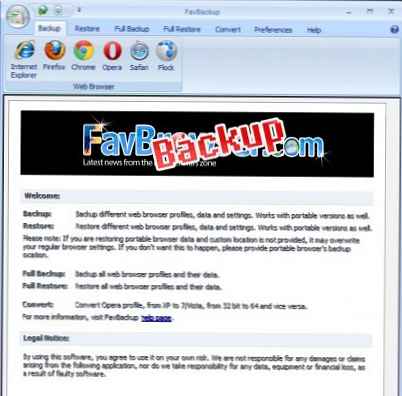 kako shraniti in obnoviti podatke iz brskalnika
kako shraniti in obnoviti podatke iz brskalnika
Če želite ustvariti varnostno kopijo brskalnika po meri, na zavihku Varnostno kopiranje kliknite zgornjo levo ikono: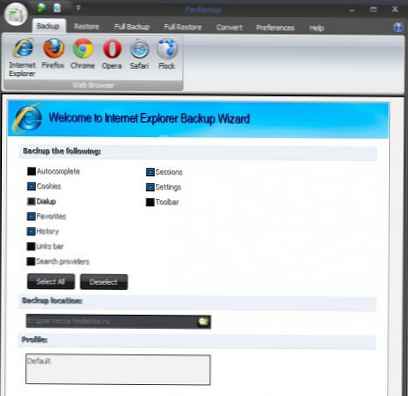 kako shraniti in obnoviti podatke iz brskalnika
kako shraniti in obnoviti podatke iz brskalnika
Izberite, kaj morate shraniti (na zgornjem primeru v brskalniku IE želim shraniti piškotke, zaznamke, zgodovino, seje in nastavitve) in kliknite Naprej (če ne želite iskati, kje vse je bilo takrat shranjeno, v polju "Rezervna lokacija" določite svojo pot. Čeprav bo program na to opozoril).
Nato kliknite Dokončaj in program se bo zaprl. Podatki se shranijo v datoteko s pripono .dat v označeni mapi.
Za obnovitev podatkov brskalnika izberite zavihek Obnovi, izberite brskalnik, izberite podatke, ki jih želite obnoviti, v "Rezervni lokaciji" določite pot do datoteke z varnostno kopijo in kliknite Naprej .
Upoštevajte, da polji »Profil« in »Obnovi na naslednji profil« pomenita najdeno profil za obnovitev in izbiro profila za shranjevanje.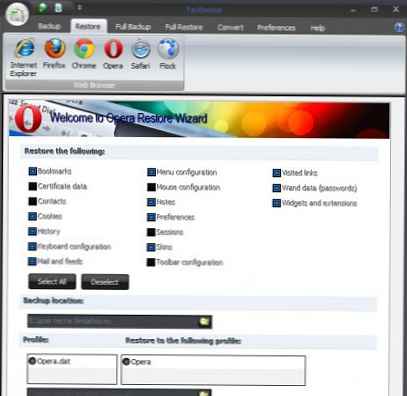 kako shraniti in obnoviti podatke iz brskalnika
kako shraniti in obnoviti podatke iz brskalnika
In to lahko storite s katerim koli od predstavljenih brskalnikov. Seveda jih je treba namestiti v sistem..
Mimogrede, ker Nimam brskalnika Google Chrome (in večkrat sem pisal, zakaj mi ni všeč) in zanj uporabljam veliko boljše alternative, svojih podatkov ne bi mogel shraniti. Po eni strani je to lahko slabo, po drugi pa sem več kot zadovoljen in mislim, da je to še en plus v korist mojih najljubših železnih in komodoških zmajev.
Pri tem gre za to, da kdor ima brskalnike Chrome, ne bo mogel shraniti.
Če želite shranite absolutno vse podatke brskalnika, potem vam bo pomagal zavihek Popolna varnostna kopija. Izberite brskalnik, izberite mapo, v katero želite shraniti podatke, in pritisnite gumb Naprej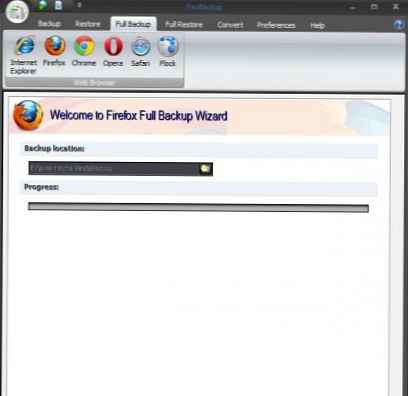 kako shraniti in obnoviti podatke iz brskalnika
kako shraniti in obnoviti podatke iz brskalnika
Zavihek Popolna obnova deluje na podoben način - v celoti obnovi podatke.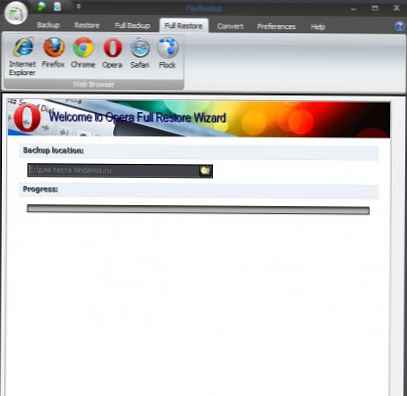 kako shraniti in obnoviti podatke iz brskalnika
kako shraniti in obnoviti podatke iz brskalnika
Zanimiv zavihek Pretvori, ki vam bo omogočil pretvorbo datoteke s podatki iz enega operacijskega sistema v drugega, no, tudi bitne globine. To stori samo za Opera, ker je izbirčna glede tega.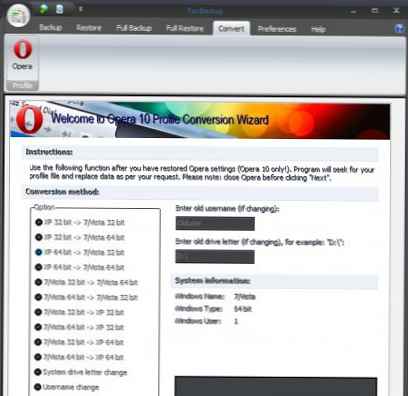 kako shraniti in obnoviti podatke iz brskalnika
kako shraniti in obnoviti podatke iz brskalnika
Na zavihku Nastavitve lahko izberete eno od treh barvnih shem. kako shraniti in obnoviti podatke iz brskalnika
kako shraniti in obnoviti podatke iz brskalnika
Zadnji zavihek Pomoč vsebuje informacije o programu, posodobitve, pisma razvijalcem, obisk spletnega mesta in doniranje denyushki. kako shraniti in obnoviti podatke iz brskalnika
kako shraniti in obnoviti podatke iz brskalnika
Mimogrede, na podlagi dejstva, da program ne potrebuje namestitve in je prenosljiv, se lahko z njim norčujete  kako to storiti - mislim, da lahko sami uganite. Nekaj klikov in informacij drugih ljudi iz vašega brskalnika
kako to storiti - mislim, da lahko sami uganite. Nekaj klikov in informacij drugih ljudi iz vašega brskalnika 











